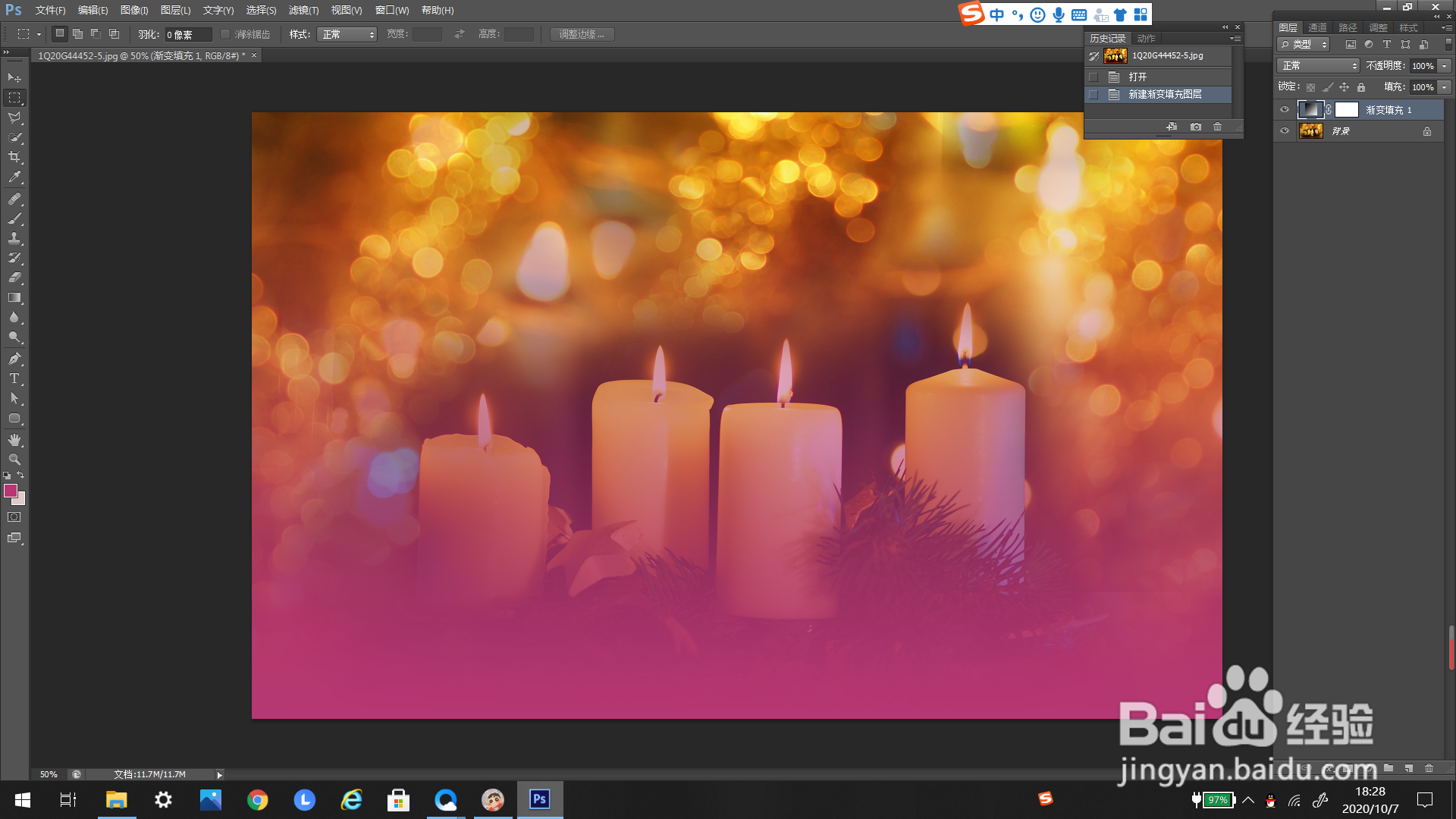#好久不见#PS里如何添加渐变图层
1、首先用PS打开一个需要添加纯色图层的图片,如下图所示。

2、找到处于PS文件右边的图层编辑窗口。
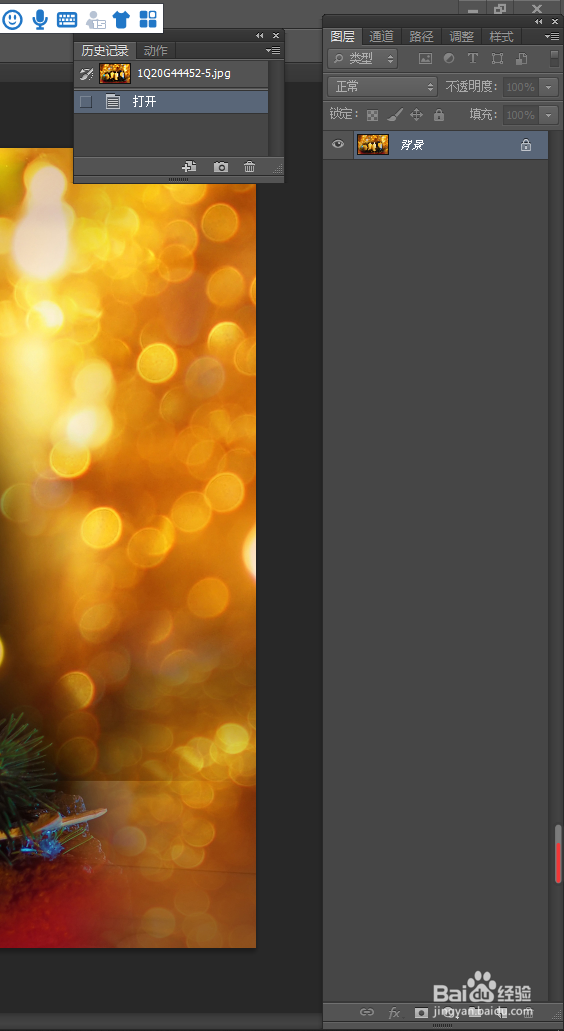
3、找到并点击图层编辑窗口下方的添加调整图层标志。
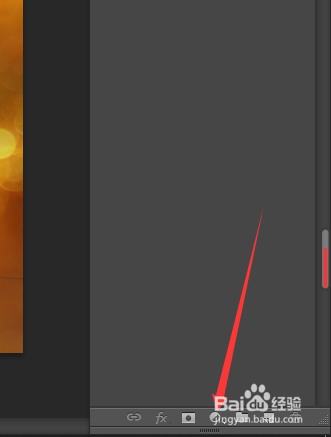
4、点击这个标志后,上方会弹出上选框。

5、在弹出的上选框中选择“渐变”,点击一下。

6、弹出渐变编辑框,根据自己的需要调整渐变设置。
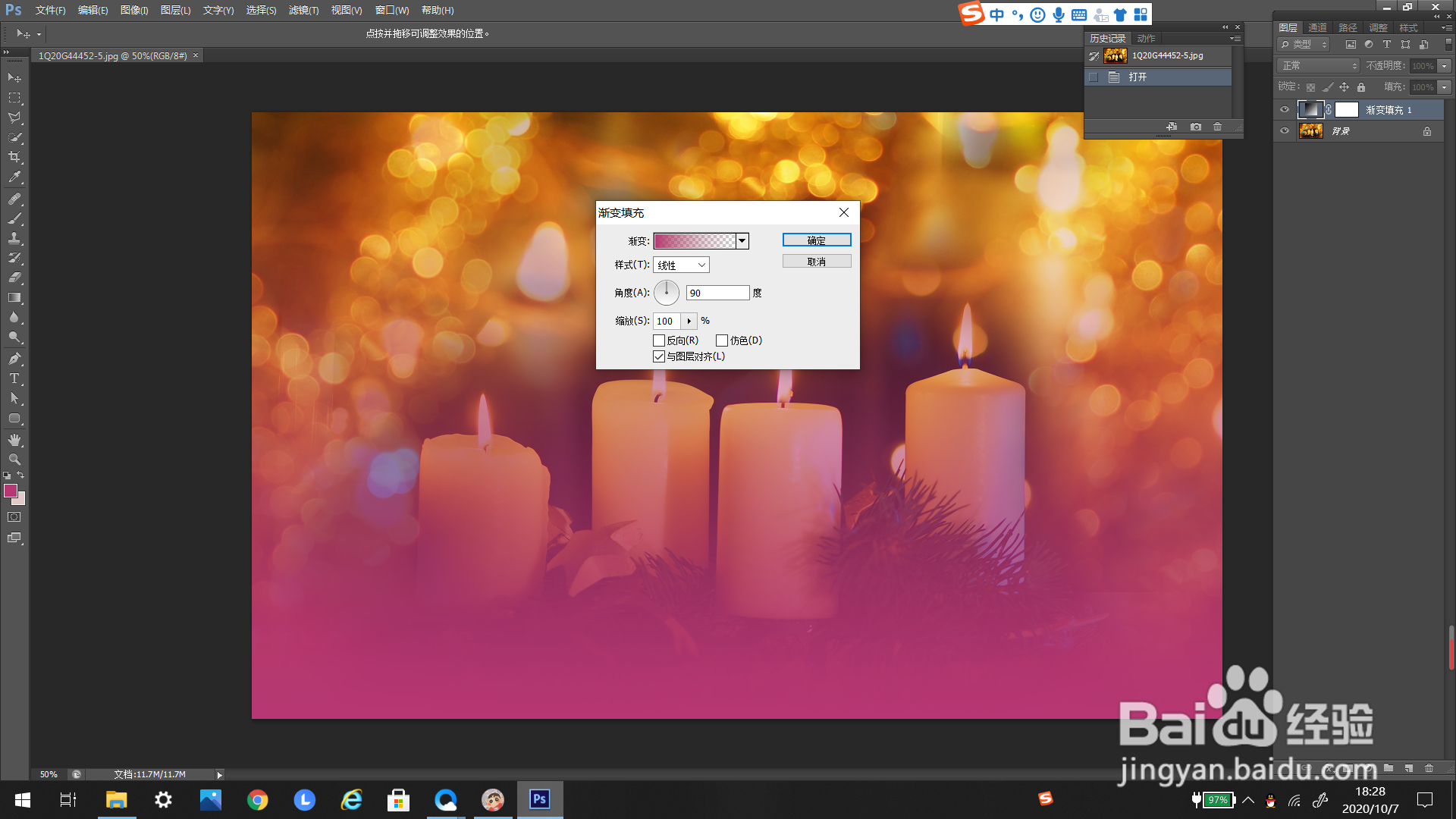
7、最后确定,就可以添加渐变图层了。
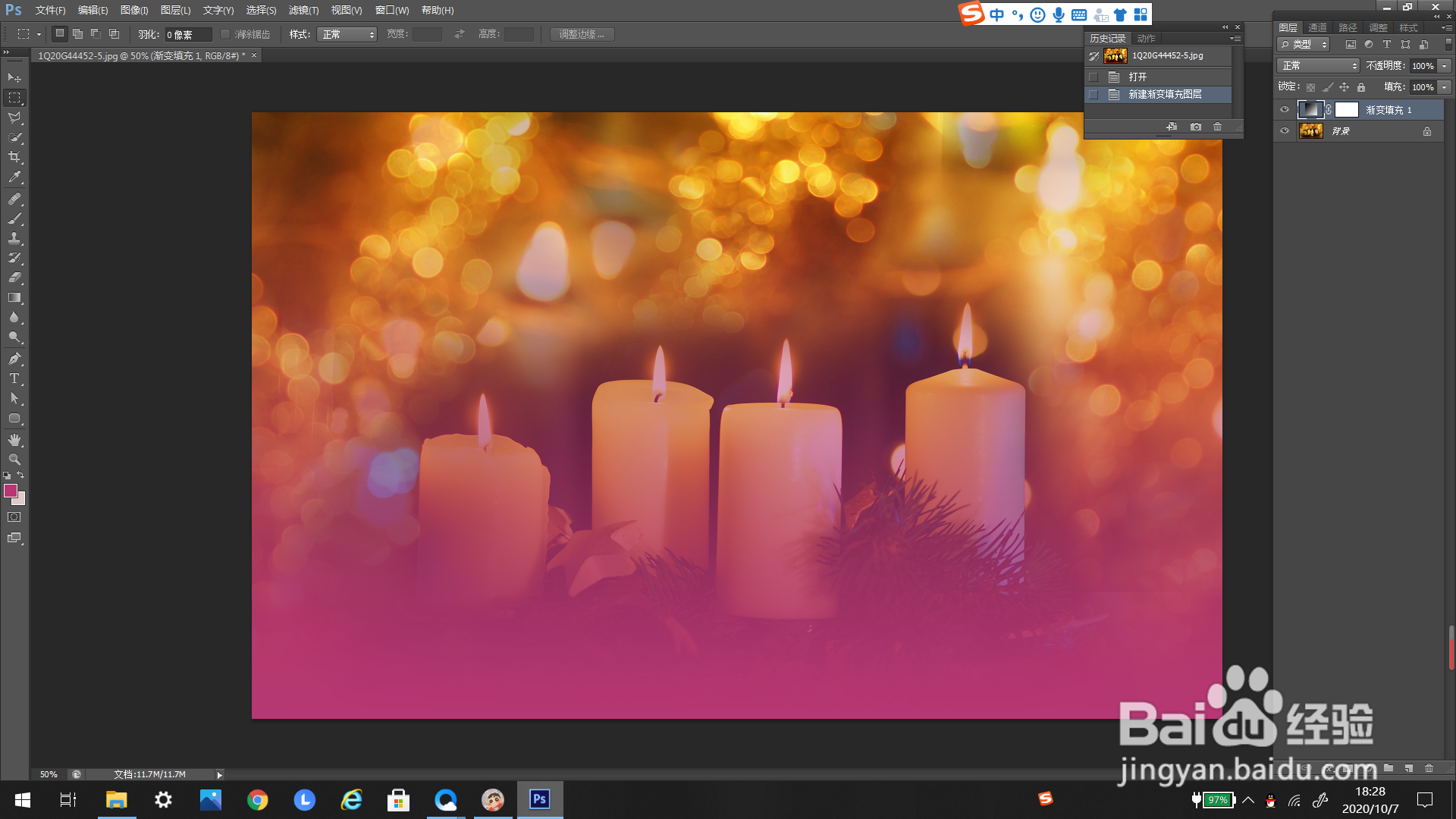
1、首先用PS打开一个需要添加纯色图层的图片,如下图所示。

2、找到处于PS文件右边的图层编辑窗口。
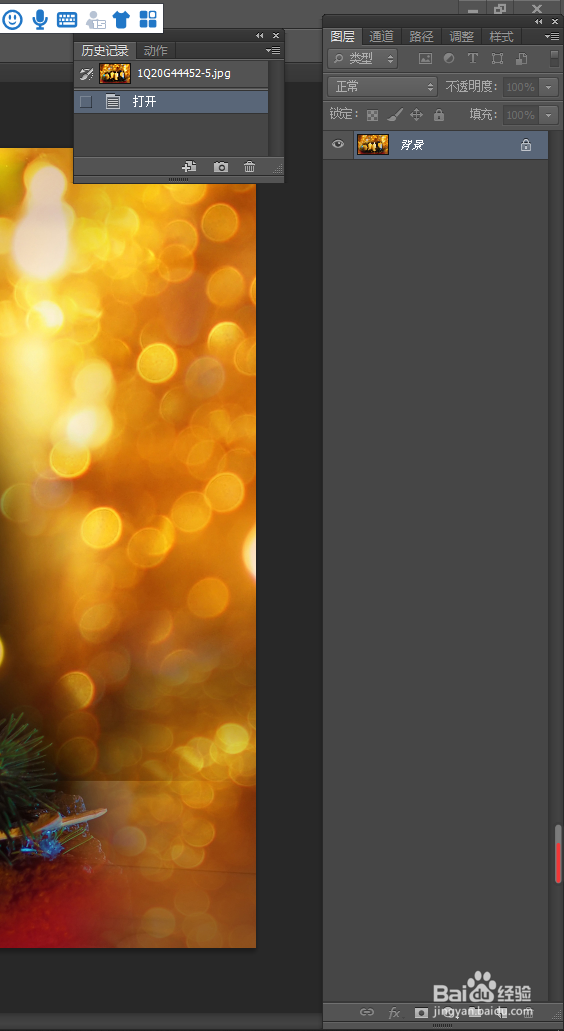
3、找到并点击图层编辑窗口下方的添加调整图层标志。
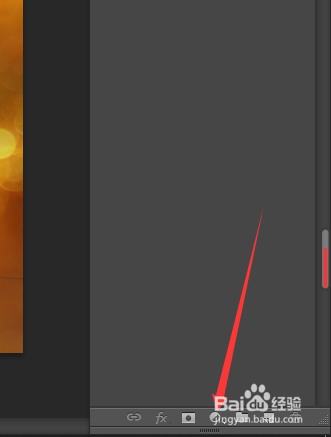
4、点击这个标志后,上方会弹出上选框。

5、在弹出的上选框中选择“渐变”,点击一下。

6、弹出渐变编辑框,根据自己的需要调整渐变设置。
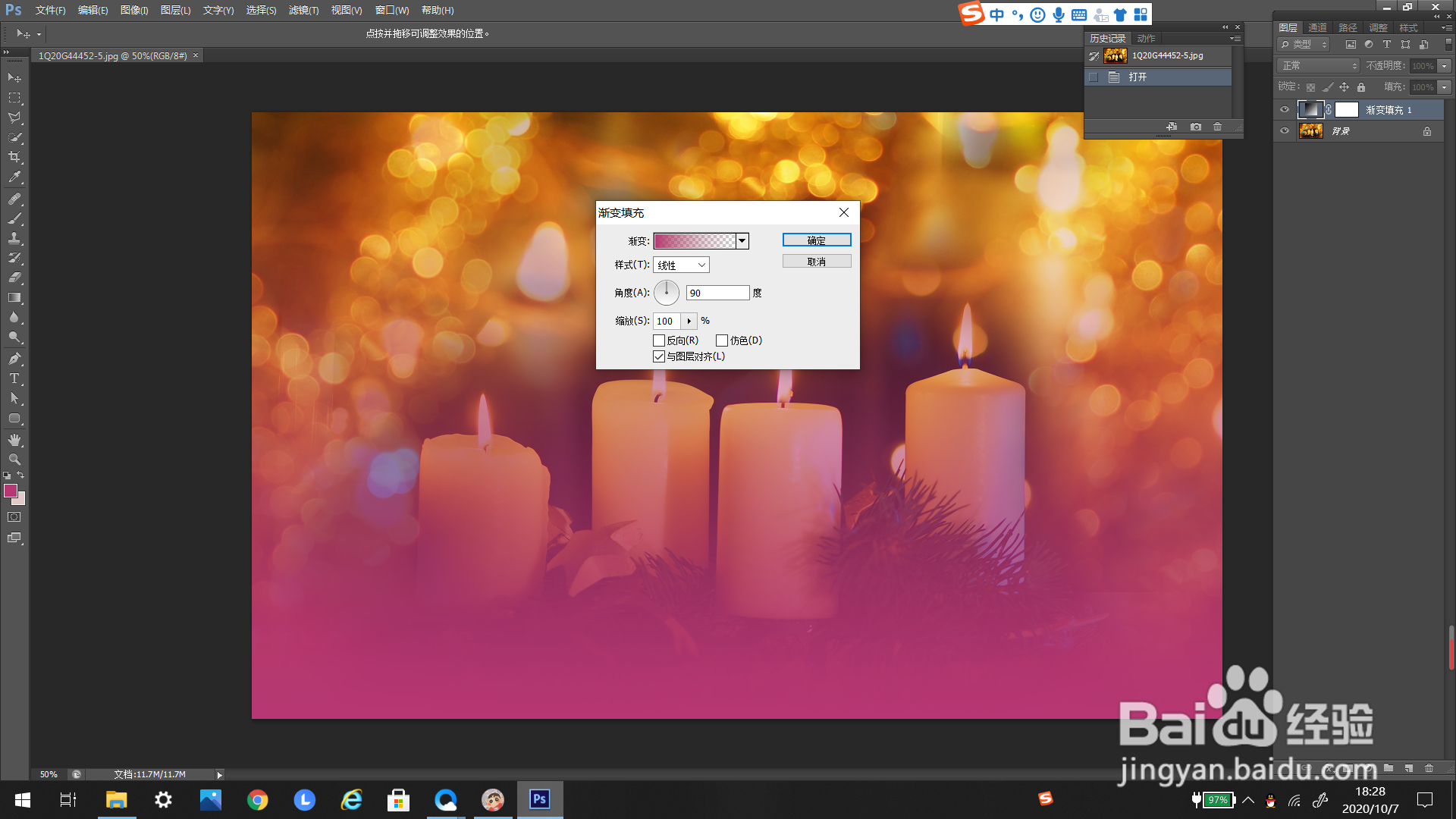
7、最后确定,就可以添加渐变图层了。